UU简明使用手册.doc
《UU简明使用手册.doc》由会员分享,可在线阅读,更多相关《UU简明使用手册.doc(10页珍藏版)》请在冰点文库上搜索。
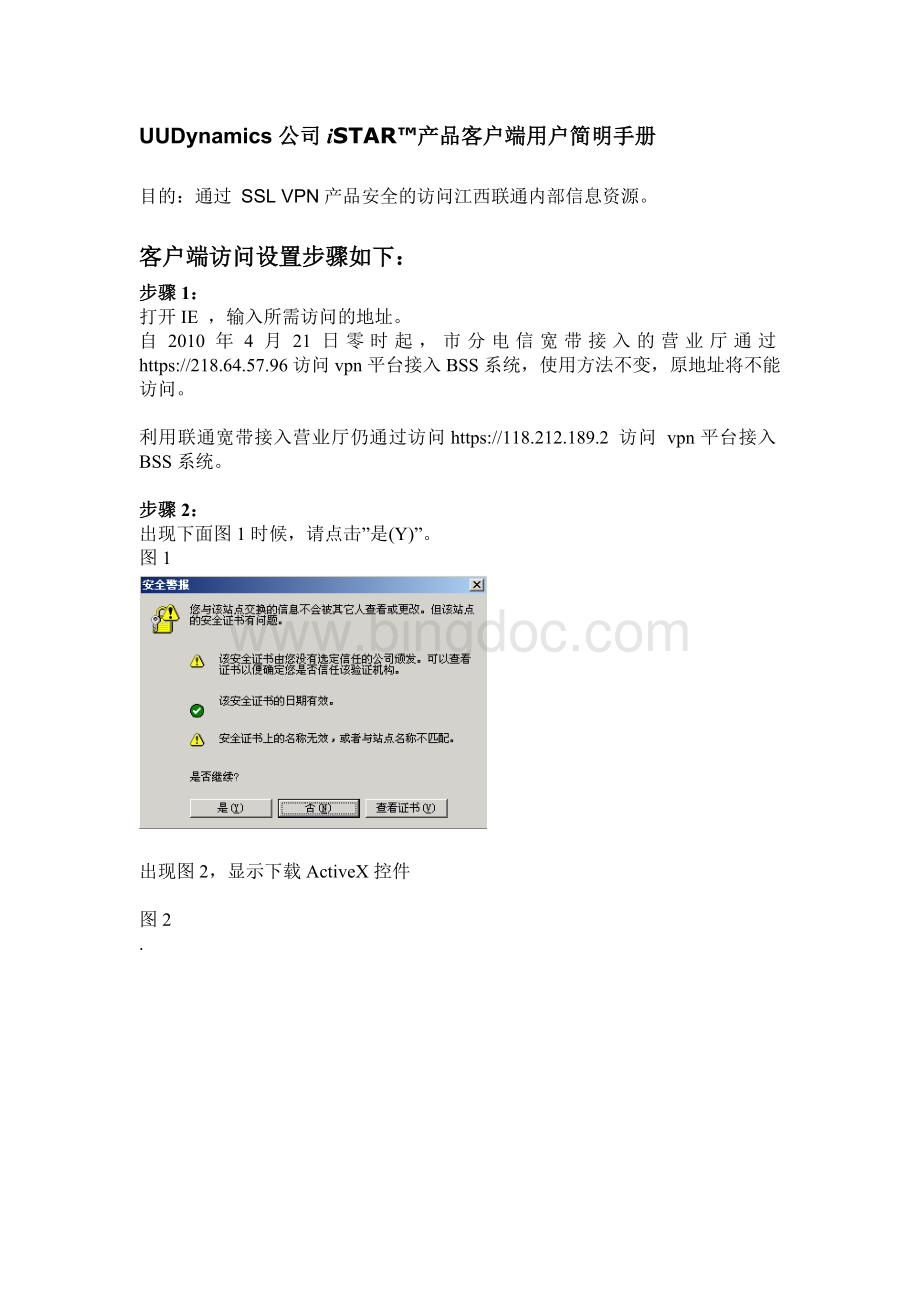
UUDynamics公司iSTAR™产品客户端用户简明手册
目的:
通过SSLVPN产品安全的访问江西联通内部信息资源。
客户端访问设置步骤如下:
步骤1:
打开IE,输入所需访问的地址。
自2010年4月21日零时起,市分电信宽带接入的营业厅通过https:
//218.64.57.96访问vpn平台接入BSS系统,使用方法不变,原地址将不能访问。
利用联通宽带接入营业厅仍通过访问https:
//118.212.189.2访问vpn平台接入BSS系统。
步骤2:
出现下面图1时候,请点击”是(Y)”。
图1
出现图2,显示下载ActiveX控件
图2
.
步骤3:
当出现图3显示信息,为正常现象。
(XP等操作系统将所需要安装的插件屏蔽)
步骤4:
按照图4所示,点击安装ActiveX控件。
图4.
步骤5:
出现图5信息,此为安装ActiveX控件提示信息,按照要求点击”安装(I)”,。
图5.
步骤6:
ActiveX控件完毕,出现图6。
1)使用USBKEY登录的用户,选择“UU证书用户”的安全域,然后请查看步骤7
图6.
步骤7:
点击图6中更多按钮,根据图7中的显示,点击安装,进行UUKey驱动的安装。
(注意驱动安装过程中,请不要插入USBKEY)
图7.
步骤8:
a:
安装好UUKey驱动后,插上UUKey。
b:
选择您所需要登录的安全域(如图8.1所示),选择使用的证书(图8中为用户)。
图8.1.
c:
按照图8.2中显示点击高级,选择自动登录和自动登出,点击确定。
(以后插入UUKey,将实现自动登录,拔掉UUKey,将实现自动登出)。
图8.2.
步骤9:
点击确定按钮,此时出现图9,要求输入USBKEY的PIN码(默认为111111),输入PIN码后,才可以访问内部应用程序。
如需更改PIN码,请看本文档末尾的注意事项二。
.图9
输入完毕后,方可访问内部应用程序
访问结束后,只需将USBKey拔出,就可以自动登出。
客户端访问应用程序步骤如下:
正确输入密码后,将可访问应用程序,如图A所示:
图A
一.访问Oracle系统程序
步骤一右击Oracle系统图标,跳出菜单,选择“配置”
如下图所示:
跳出如下图所示的配置对话框,
步骤二选择“浏览”,找到Oracle客户端软件的.exe文件,按“确定”
步骤三双击运行Oracle图表
二访问“综合营帐系统”
步骤1:
双击运行工作台上的“综合营帐系统”图标,出现访问如下页面
使用注意事项:
1:
所有应用程序运行后,第一个打开的主窗口都不能关闭。
此窗口如下
2:
使用USBKEY访问的用户,可自己修改USBKEY的PIN码。
在Windows右下角有个驱动在运行。
如图所示,
如果没有此图标,请从程序栏中运行此文件
双击右下角图标后,如下图所示:
选择“修改用户密码”,出现如下对话框:
3:
所有安装3721或者其他屏蔽工具的用户,请打开下载ACTIVX功能以及允许弹出式窗口。